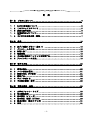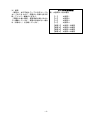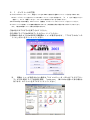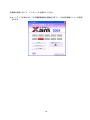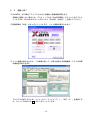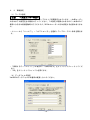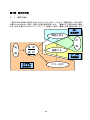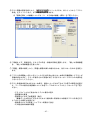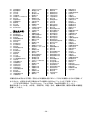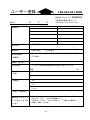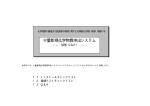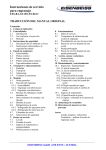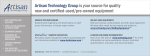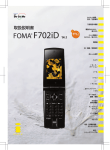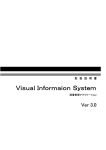Download PDFマニュアル - 株式会社ジェイシー教育研究所
Transcript
全国大学入試問題データベース 2003年度入試版 ユーザーズマニュアル 株式会社 ジェイシー教育研究所 はじめに イグザム このたびは、全国大学入試問題データベース Xam 2003をお買 上げいただき、誠にありがとうございます。 Xamは、全国の主要約370大学(含む、大学入試センター)の 入試問題をデータベース化し、2003年実施分の問題に加え解答 および検索ソフトを1枚のCD-ROMに収録したものです。 データはお手持ちのワープロソフトで編集・加工の可能な状 態で収録しており、すぐに編集・テスト作成が可能です。また、 細かい検索分類は入試問題の傾向分析にも使用でき、本製品を 使用することで大学受験指導に当たられる先生方が、入試問題 の傾向分析や教材作成に追われ、ご苦労されている業務を、素 早く、効率的に行うことができます。 このXamは、1994年より製作を行っており、おかげさまで、 これまで全国の多くの方々から賞賛と励ましを賜りました。ま た、併せて建設的なご意見やご助言も賜り、厚くお礼申し上げ ます。 どうぞ本年度もXamをご活用いただき、より良いXamに育てて いくためにも、何なりとご意見・ご叱言を賜りたくお願い申し 上げます。 株式会社ジェイシー教育研究所 教材開発部 ※ Microsoft、Windows、MS-Word、InternetExplorerは米国MicrosoftCorporationの、 一太郎は株式会社ジャストシステムの、Adobe、Acrobat Readerはアドビシステムズ株式 会社のそれぞれの商標または登録商標です。また、特に記載のない会社名・製品名も各社 の商標または登録商標です。 目 次 第1章 ご利用にあたって ........................................................................................ 5 1.1 1.2 1.3 1.4 XAM2003新機能について ................................................................................ 5 このマニュアルについて .............................................................................. 5 必要な動作環境 ............................................................................................ 6 使用条件などについて.................................................................................. 6 1.5 イグザム XAM 2003の収録内容・機能 ........................................................................... 7 第2章 準備 ........................................................................................................... 10 2.0 2.1 2.2 2.3 2.4 2.5 必ずご確認ください(重要!) ................................................................. 10 インストールの方法 ................................................................................... 13 起動と終了 ................................................................................................. 15 環境設定..................................................................................................... 16 その他の機能やコンテンツを利用する....................................................... 18 アンインストール方法................................................................................ 19 第3章 操作の方法................................................................................................. 20 3.1 3.2 3.3 3.4 3.5 3.6 操作の流れ ................................................................................................. 20 メイン画面の説明....................................................................................... 21 問題を見る(PDF表示).............................................................................. 24 編集する..................................................................................................... 25 テスト作成する .......................................................................................... 26 その他の機能・操作 ................................................................................... 28 第4章 問題の編集・保存 ...................................................................................... 29 4.1 4.2 4.3 4.4 4.5 4.6 文字のフォント・サイズ ............................................................................ 29 他の編集基準.............................................................................................. 29 図の修正(イメージ)................................................................................ 29 図の修正(描画:MS-WORD)........................................................................ 30 数式の修正(数式エディタ) ..................................................................... 31 保存............................................................................................................ 31 -3- お問い合わせされる前に ......................................................................................... 32 Q&A(よくあるご質問) ........................................................................................... 32 付録1 収録大学一覧.............................................................................................. 37 付録2 ソフトウェア使用許諾契約書の写し .......................................................... 39 サポートについて .................................................................................................... 40 お問い合わせ時のチェックリスト ........................................................................... 40 -4- 第1章 1.1 ご利用にあたって Xam2003新機能について これまでのユーザー様からのご意見・ご要望をもとに、新たに次の5つの機能を追加しまし た。 ≪新機能1≫ 2000-2003年度の過去4年分の情報を一括検索 Xam2000、2001、2002、2003に収録されている4年間分の情報(問題内容検索項目)をまとめ て検索可能です。複数の年度の問題をまとめて調べたいときにとても便利です。 (※実際に問題を表示・編集するには、該当する年度のXamが必要です。) ※Xam2000・2001・2002のWord文書などのデータをご利用になるには設定(第2章 2.3「環境設 定」)が必要です。 ≪新機能2≫ シンプルかつ高機能なインターフェイスをご提供 センター試験対策「センターTen」でご好評いただいている画面構成および諸機能を採用して います。 直感的にわかる柔軟な操作性と、これまで以上の高機能を両立しました。 ≪新機能3≫ 「全文検索」「フリーワード検索」が可能になりました おなじみの検索機能が一層進化しました!試験問題のテキスト情報を全文検索できるように なりました。調べたい言葉や思いついたキーワードを入力するだけで、欲しい問題がすぐに 表示されます。 ≪新機能4≫ 「詳細フレーム」で作業能率アップ 従来のカード画面をメイン画面に統合し、「詳細フレーム」としました。各問題の中身を一 目でチェックでき、備考欄には自由にメモを書き込み可能。作業能率がますますアップしま した。 ≪新機能5≫ 気になる問題には「マーカー」機能 新たに「マーカー」機能を追加、マーカーをつけた問題だけを検索して呼び出すことができ るようになりました。重要と思われる問題や気になる問題を後から利用するのに便利です。 また、以前作成したテストの備忘録としても活用できます。 1.2 このマニュアルについて イグザム こ の マ ニ ュ ア ル で は 、 全 国 大 学 入 試 問 題 デ ー タ ベ ー ス Xam 2003 年 度 入 試 版 ( 以 下 、 Xam2003)について、その操作方法等を解説しています。 また、このマニュアルでは、パソコンの操作方法やWindows・Word・一太郎等の操作方法に ついては、既にご理解されていることを前提にしており、これらは解説していません。これ らについては、お客様がお買い求めになられたパソコン本体やWindows・Word・一太郎等に添 付の各マニュアルをご覧ください。 -5- 1.3 必要な動作環境 Windows(98/Me/NT/2000/XP)が動作する標準的なパソコンでご利用いただけますが、本製 品はワープロデータの問題文中で、文字の他にかなりの図や数式などを使用していますので、 快適にご使用いただくためには処理能力の高い機器のご利用をお薦めいたします。特に処理 スピードだけでなくメモリの多少が大きく影響します。 Xam2003が動作するのに必要な環境は、以下のとおりです。 【動作環境】(カッコ内は推奨値) ・OS Windows98/NT/ME/2000/XP ※Windows2000の場合Administratorの権限が必要です。 ・CPU Pentium 200MHz相当以上 ・メモリ 32MB以上(64MB以上を推奨) ・ハードディスク 約30MB以上の空き領域が必要 ※教科によって多少異なります。 ※Wordなどのデータをコピーする場合はより多くの容量が 必要 ・ディスプレイ 800×600ドット(1024×768ドット)・256色以上 ・プリンター Windows対応プリンタ ・CD-ROM装置 4倍速以上 ・必須ソフト Word・・・Microsoft「MS-Word97」以 ワ ー プ ロ 文 書 で 上 使用 一太郎・・・ジャストシステム「一太 郎10」以上 Adobe「Acrobat Reader5.05」以上 PDF文書(画像) (本製品CD-ROM内に収録しています) で使用 ・その他 シマンテック社の「ノートンアンチウィルス」をご使用の 場合、「Officeプラグイン」機能を解除しておく必要があ ります。 1.4 使用条件などについて すでに媒体ケースを開封されてご利用になられておりますので、本製品添付の「ソフト ウェア使用許諾契約書(巻末<付録2>)」に同意されているものとさせていただきます。 本製品をご使用になる上で制約のあることをご承知ください。この制約条件は本製品のご 使用について、株式会社ジェイシー教育研究所がお客様に許諾する「使用権」になります。 -6- イグザム 1.5 Xam2003の収録内容・機能 過年度版との利用可能データ・機能の比較 Xam2003 Xam2001 Xam2002 Xam2000 2003年度入試 2002年度入試 2001年度入試 2000年度入試 Word文書 ○ ○ ○ ○ 一太郎文書※1 PDF文書 テキスト文書 テスト作成機能 複数年内容項目 検索機能※3 ○ ○ ○ ○ ○ ○ ○ ○ ○ ○ ○ ○ ○ ○ × ○ ○ ○ ○ × 全文検索機能 フリーワード 検索機能 ○ ○ × × ○ ○ × × ※1 一太郎は英語・国語・社会のみ対応しています。MS-Wordは全科目に対応しています。 ※2 公民はXam2001以降で対応しています。 ※3 Xam2003では、2000-2003年度の4年分の問題情報を検索することができますが、 実際に2000、2001、2002年度の問題を表示・編集するためには該当年度の製品が 必要です。 (1)収録大学 ・2003年度の全国の国公立・私立の4年制大学で、主要約370大学を対象とし、各大学 から提供(使用許諾)されたものに限り収録しています。お客様は使用許諾契約の範囲内 で自由に編集・加工して教材作成・研究にご利用できます。なお、原則的に夜間コース (2部)、私立大学の2次試験などは容量などの都合上対象から外させていただいており ます。 (2)問題 ・収録している問題は原則的に実際の入試原本の冊子と1対1で対応しています。 ・全ての問題を入試問題そのままの形のPDF形式(画像)でも収録しています。原本に近い B5またはA4サイズにしており、印刷するだけで入試本番さながらの模試などにご利用いた だけます。 ・国公立大学および有名私立大学を中心に編集可能なWord形式及び一太郎形式のワープロ データおよびテキスト文書を多数収録しています。元になる文書は全てB5サイズに統一し て編集してあります。もちろん、A4・B4等のサイズにも自由に変更可能です。 ・英語、国語、社会はPDF文書、Word文書、一太郎文書、テキスト文書で収録しています。 ・数学、理科はPDF文書、Word文書、テキスト文書で収録しています。 ・問題文の文字は、再現できないものまたは困難なものを除いて加工可能なワープロ文字 として入力し、フォントについても入試原本に近いものを使用しています。また、問題文 の中の挿入図・数式・化学式等については、極力原本に近い形で入力していますので、画 面や印刷では原本に近い内容で表示や印刷出力が出来ます。 -7- (3)解答 ・解答は、加工可能なワープロ文字として入 力してありますので、問題文と同様に表示印 刷・アレンジ・編集ができます。 ・問題文の後に解答、解答用紙の順に次のよ うに編集しています。解答の収録がない場合 は(収録なし)と記載しています。 -8- ワープロ文書の構成 例:大設問が4問の場合 【1】 【2】 【3】 【4】 【解答1】 【解答2】 【解答3】 【解答4】 大設問1 大設問2 大設問3 大設問4 大設問1の解答 大設問2の解答 大設問3の解答 大設問4の解答 Xam2003 教科別収録数一覧(概数) 収録ファイル数(学部・学科) 収録 ワープロ文書 大学数 PDF文書 解答文書 テキスト文書 PDF頁数 英語 327 727 525 285 7,500 数学 274 784 599 394 3,400 物理 196 364 299 139 2,600 化学 230 422 318 143 3,400 生物 167 268 228 106 2,200 国語 182 392 302 166 4,800 日本史 122 250 197 116 2,600 世界史 122 250 200 115 2,700 地理 76 163 134 68 1,500 公民 96 230 189 82 2,100 ※国語には小論文が含まれます。 ※公民には現代社会、倫理、政治・経済が含まれます。 (4)検索 ・問題内容、大学別、地域別、学部・学科別、解答方式別、難易度別、日程・方式別など の様々な観点から検索することができます。複数の項目による絞り込みもスピーディかつ 簡単に検索が可能です。 (5)テスト自動作成 ・マウスでクリックし問題を選ぶだけで簡単にテストを作成する機能を搭載しています。問 題用紙はB5・A4・B4、縦・横段組等から自由に選択できます。自動作成後、テスト のタイトル挿入やタブ、図位置など多少の修正を行えばテストが簡単に作れます。 -9- 第2章 2.0 準備 必ずご確認ください(重要!) インストールに入る前に、特に重要と思われるポイントについて、先にご説明いたします。 これらは後のページでも触れられていますが、念のため必ずご確認いただきますようお願い いたします。 <1.過年度分の問題を見るには、Xamの過年度版が必要です> Xam2003には、2000年度から2003年度までの4年間の検索データが収録されています。どのよ うな問題が出題されたか、4年分まとめて調べることができ大変便利です。 但し、Xam2003のCD-ROMに収録されている2000・2001・2002年度のデータは検索データのみと なっております。過年度の問題をPDFやワープロ文書で見るには、Xam2002/2001/2000が別途 必要ですのでご注意ください。 なお、Xam2003でXam2002/2001/2000のPDFおよびワープロ文書を利用される場合、これらの データをあらかじめハードディスクに格納しておく必要があります。 くわしくは、次の<2.問題データをハードディスクに格納するには>、及び「2.3 環 境設定」をご参照ください。 <2.問題データをハードディスクに格納するには> Xamは、通常、プログラムのみをハードディスクにインストールし、PDFやワープロ文書など の問題データをCD-ROMから読み込むようにしてご利用いただきます。 2.1以降でご説明するXam2003のインストール方法も、それに沿った内容になっていますが、 以下のような場合には、CD-ROMの内容すべてをハードディスクに移すことが必要となります。 「複数年度のXamの文書データを利用したい」 「CD-ROMを使わずにパソコン本体だけで作業したい」 具体的には、以下のような手順となります。 (1)「マイコンピュータ」または「エクスプローラ」でCD-ROMドライブの内容を開く (※自動再生されないよう、CD-ROMのアイコンを右クリックし、「開く」 を選択) (2)メニューから「編集(E)」-「すべて選択(A)」を選ぶ (※パソコンの設定によってはここで隠しファイルに関する確認メッセージが出ます。その場合に は「OK」を押してください) (3)メニューから「編集(E)」-「コピー(C)」を選ぶ (4)次に、ハードディスクの中に適当な名前のフォルダを新規作成する (5)そのフォルダを開き、「編集(E)」-「貼り付け(P)」を選ぶとコピーが実行されます。 - 10 - ここまで済んだらインストールが可能となりますが、セットアップ用ファイル(setup.exe)は あくまでハードディスク側にあるものを使用してください。 以後、2.1から先の説明で「CD-ROM」とある部分は、すべて「新しく作ったフォルダ」と 読み替えて作業を進めてください。 また、過年度分のXamを同時に利用される場合、問題ファイルの場所を手動で設定する必要が あります。くわしくは「2.3 環境設定」をご参照ください。 <3.文字フォントは揃っていますか?> ・Xamでは、読みやすく美しいTrueTypeフォントを基本としつつ、各科目の専門用語・記 号・固有名詞に対応できるよう、いくつかの種類の文字フォントを使用しています。 ・問題や解答を正しく表示し印刷するためには、以下のフォントが必要となりますので、 フォントが揃っているか、ご使用前に確認してください。 【テスト作成・編集でMS-Wordを使用される場合】 MS明朝、 MSゴシック、 Times New Roman、 Ariel、 MT Extra、 Symbol、 Century、 Courier New の8種類が必要です。 その他に、JC明朝 および Phonetic JC が必要ですが、この2つはXamインストール 時に自動的にセットアップされます。 【テスト作成・編集で一太郎を使用される場合】 JSフォントが必要です。 ・お手持ちのパソコンにフォントを追加する必要がある場合には、次の方法によって行いま す。 詳しくは、Windowsのヘルプ等をご参照ください。 Windowsの「スタート」ボタンから、「設定(S)」-「コントロールパネル(C)」を開く 「フォント」のアイコンをダブルクリックする メニューから「ファイル(F)」-「新しいフォントのインストール(I)」を選択 あとは画面の説明にしたがって操作してください。 ・なお、普段プリンタフォントをご使用の場合、TrueTypeフォントにより印字されるよう、 プリンタの設定が必要となることがあります。 詳しくは、各プリンタの管理ソフトや取扱説明書をご参照ください。 - 11 - <4.理数系科目ではMS-Wordをご使用の際は、数式エディタが必要です> Xamでは、数学・物理・化学・生物の問題中の数式を、MS数式エディタ3.0を使って作成して います。数式エディタがインストールされていないと、問題の編集ができなかったり、数式 エディタに付属している文字フォント(MT Extra)が不足して文字化けが発生する可能性が ありますのでご注意ください。 数式エディタがインストールされておらず追加したい場合には、次の方法によって行います。 (詳しくは、MS-Wordのヘルプ「オプションを個別に追加、削除する」の項目をご参照くださ い。) Windowsの「スタート」ボタンから、「設定(S)」-「コントロールパネル(C)」を開く 「アプリケーションの追加と削除」のアイコンをダブルクリックする 「Microsoft Office」または「Word」等と書かれた項目を選択、「追加と削除」ボタン をクリック あとは画面の説明にしたがって操作してください。 <5.ノートンアンチウィルスとMS-Wordを併せてお使いの方へ> シマンテック社のウィルス対策ソフト「ノートンアンチウィルス」(Norton AntiVirus)を お使いの場合、MS-Wordを使用してテスト自動作成や編集ができないことがあります。 これはアンチウィルスがMS-Wordの動作を監視しているために起こるものです。対処法として アンチウィルスの「Officeプラグイン」機能をあらかじめ解除しておく必要があります。 詳しくは、アンチウィルスの説明書等をご覧になるか、シマンテック社にお問い合わせくだ さい。 <6.著作権、およびご利用に関する制限について> Xamは、著作権法および関連法規によって保護されている製品です。ソフトウェア使用許諾契 約の内容にしたがってご利用ください。 ・ソフトウェア使用許諾契約には、無断複製の禁止やインストールの制限等に関する事項が 掲載されていますので、いま一度ご確認ください。 ・本製品内のプログラムおよびデジタルデータについては、複製・改変したり、第三者に使 用させることはできません。特に、学校・予備校等でのご利用にあたっては、試験問題をデ ジタルデータで生徒に配布したり、コンピュータ室等で生徒に使用させることはできません のでご注意ください。 ・ソフトウェア使用許諾契約についてご不明な点がある場合、またソフトウェア使用許諾契 約外でのご使用については、弊社までご相談ください。 - 12 - 2.1 インストールの方法 ※プログラムのみインストールし、問題ファイルをCD-ROMから参照する通常のインストール方法をご案内します。 PDFやワープロファイルも含めてすべてCD-ROMにインストールされる場合には、「2.0 必ずご確認ください (重要!)」の<2.問題データをハードディスクに格納するには>をご参照ください。 ※Windows2000をご利用の場合、Administrator(管理者)でログインしてからインストールを行ってください。 ※このマニュアルで使用している画面は開発中のものです。多少実際と異なる場合がありますがご了承ください。 また、ご使用の環境によっても異なる場合があります。 ①他の全てのプログラムを終了させてください。 ②CD-ROMドライブにXam2003のディスクをセットしてください。 ③自動的に次のようなXam2003CD-ROM起動メニューが表示されます。「プログラムのインス トール」ボタンをクリックしてください。 ※ 起動メニューが表示されない場合は「マイコンピュータ」または「エクスプロー ラ」からCD-ROMドライブの内容を開き、「setup.exe」(単にsetupと書いてある場合も あります)のアイコンをダブルクリックしてください。 - 13 - ④画面の説明に沿って、インストールを進めてください。 ⑥セットアップが終わると、CD-ROM起動画面は自動的に終了し、Xam2003起動メニューが表示 されます。 - 14 - 2.2 起動と終了 (1)Xam2003は、CD-ROMをドライブに入れると自動的に起動画面が開きます。 自動的に起動しない場合には、デスクトップ上の「Xam2003MENU」のアイコンをダブルク リックするか、Windowsのスタートボタンから「Xam2003(科目名)」を選んでください。 (2)起動画面の「科目」ボタンをクリックすると、メイン画面が表示されます。 (3)メイン画面が表示されます。この画面を使って、以降で説明する問題検索・テスト作成等 の機能を利用できます。 プログラムを終了するには、メニューから「ファイル(F)」-「終了(X)」を選択する か、ウィンドウの右上の×のボタンをクリックします。 - 15 - 2.3 環境設定 (1)ワープロ設定 ご注意 一太郎ユーザーの方へ インストール直後はMS-Wordが標準ワープロとして初期設定されています。一太郎ユーザー の方は以下の設定を必ず最初に行ってください。この設定は記録されますので一太郎のみご 使用になる方は初回起動時に行うだけです。MS-Wordユーザーの方は変更する必要はありませ ん。 ・メニューから「ツール(T)」-「オプション(O)」を選択しワープロ・テスト作成を開きま す。 ・「使用するワープロソフト」の項目の「一太郎10以上」をクリックしてチェックしてくだ さい。 ・「OK」をクリックしてウィンドウを閉じます。 (2)データフォルダ設定 Xam2003のデータフォルダは通常は変更しないでください。 - 16 - データをPCのハードディスクにコピーするなどして変更する際は「TestDoc_*」のフォルダ を指定してください。 (3)テスト作成詳細設定 ・問題・解答の順序等を選択することができます。 ・テスト用紙に記載される情報を選択することができます。 (4)検索設定 ・Xam2003では、非常に多くの情報を処理するため、お使いのパソコンの環境によっては 処理時間が長くなることがあります。 ・もし2003年度の情報のみ必要で、過年度分の情報は不要な場合には、「検索対象とする 年度」欄の「2002年度」「2001年度」「2000年度」のチェックをはずし「OK」ボタンを クリックしてください。処理速度が改善されます。 ・同様に、「簡易問題表示&全文検索」欄についても、これらの機能が不要な場合には 「無効(高速検索)」を選択し「OK」ボタンを押すと処理速度が向上します。 ※ここでの設定は、次回起動時から有効となります。 - 17 - (5)ハードディスクでの利用について Xam2003およびXam過年度版は、「2.0 必ずご確認ください(重要!)」でご案内したと おり、CD-ROMをハードディスクにコピーしてご利用になることが可能です。 Xam2003は、データが揃っていれば2000年度から2003年度までの4年間一括検索とテスト作成 ができるよう設計されていますので、過年度ユーザーの方にはハードディスクでのご利用を お奨めいたします。 ご注意 過年度ユーザーの方へ なお、ハードディスクを利用してXamをお使いになるためには、年度ごとのデータフォルダ設 定が必要になります。 まず「2.0 必ずご確認ください(重要!)」を参考に、CD-ROMをハードディスク内の適 当なフォルダ内にコピーし、コピー先に作られたsetup.exeを実行してインストールを完了し てください。 次に、Xam2003を起動し、メニューから「ツール(T)」-「オプション(O)」を選択し、「デー タフォルダ」タブを開きます。 Xam2003・2002・2001・2000それぞれについて、「変更」ボタンをクリックし、データの保存 場所を設定します。指定するフォルダは、「TestDoc_*」という名称です(*は科目によって 異なります)。 すべて指定できたら、「OK」ボタンをクリックしてください。これで横断検索・一括テスト 作成が可能となります。 2.4 その他の機能やコンテンツを利用する - 18 - 起動画面では、Xam2003のインストール・起動のほか、以下の機能やコンテンツを利用でき ます。 必要なボタンをクリックしてください。 ・ はじめに :Xam2003の概要、チュートリアル[操作ガイド]をHTML※で表示します。 ※Internet Explorer、Netscape Communicatorなどのブラウザが必要です。インターネット接続環境は必要あり ません。 ・ PDFマニュアル :このマニュアルをAdobe Acrobat Reader※で表示します。 ※Adobe Acrobat Reader5.0以上が必要です。 ・ユーザー登録 :インターネット経由、およびFAXでのユーザー登録方法を説明していま す。 ・Acrobat Reader5.0のインストール :必要な方はインストールを行ってください。 ・CD-ROM(データ)を参照 :CD-ROMの中のファイルを参照します。 2.5 アンインストール方法 コントロールパネルの「アプリケーションの追加と削除」から「Xam2003(科目名)」を削 除してください。レジストリも自動的に削除されます。インストールされたフォルダが残っ ていて不要な場合は手動で削除してください。 - 19 - 第3章 3.1 操作の方法 操作の流れ 操作の流れを簡単に模式化すると次のようになります。このうち「問題を見る」部分はPDF 文書をAcrobatReaderで表示・閲覧し必要な際は印刷します。「編集する」部分はWord文書ま たは一太郎文書をそれぞれのワープロソフトで起動して表示・編集し必要な際は印刷します。 PDF 処理部分 問題を見る 印 起 刷 検 索 編集する ・ 動 選 択 ワープロ 処理部分 イグザム 処理部分 テストを作 - 20 - 3.2 メイン画面の説明 Xam2003を起動すると次のようなメイン画面が表示されます。 メイン画面は、機能ごとにフレームで区切られており、能率的に作業ができる構成となっ ています。 また、フレーム区切りはマウスで動かすことができますので、お使いのパソコンの画面に 合わせて調節してください。 以下、各部分の機能についてご説明します。 ①メニュー (1) ファイル(F):ファイルを直接開くときに使用するメニューです。 ・Xam2003PDF文書を開く(P) ・Xam2003Word文書を開く(W) ・Xam2003一太郎文書を開く(I) ・Xam2003テキストを開く(T) ・Xam2003ライブラリを開く(L) ・終了(X) :Xam2003を終了します。 (2) 表示/編集(E) ・PDF表示(P) :問題をAdobe Acrobat Readerで表示します。 ・テキスト表示(T) :メモ帳で問題を表示します。 ・問題編集(E) :ワープロソフト(MS-Wordまたは一太郎)で問題を表示します。 ・解答編集(A) :ワープロソフト(MS-Wordまたは一太郎)で解答を表示します。 - 21 - (3) ツール(T) ・一覧表(I) :Xam2003の問題登録情報を一覧表示します。 ・テスト作成(M) :指定した設定に基づいてテストを自動作成します。ワープロソフト (MS-Wordまたは一太郎)で問題を表示します。 ・テスト記録(R) :これまでに実行し記録された、テスト作成の情報を見ることができ ます。 ・テスト問題追加(A) :テスト作成の対象となる問題を登録・追加します。 ・オプション(O) :データフォルダや使用するワープロの設定など、環境設定を行いま す。 (4) ヘルプ(H) ・はじめに(F) :Xam2003の特長や新機能、注意事項などを見ることができます。 ・チュートリアル(C) :サンプル画面を見ながら、操作方法をマスターできます。 ・PDFマニュアル(P) :このマニュアルです。PDF形式で保存されています。 ・ユーザー登録(R) :ユーザー登録についての説明です。 ・バージョン情報(A) :Xam2003のバージョン情報と、シリアルNo.を確認できます。 ②ツールボタン (1) 一覧表 ・収録リスト全体を表示し、[PDF表示][編集]を選択できます。 (2) テスト作成 ・⑦の「テスト作成問題選択リスト」中の問題から自動的にテストを作成します。あら かじめテスト用の問題を選択しリストに加えておく必要があります。 図の例だと、「D014H12青山学院大学」「D150H23國學院大學」等、計4問からテスト作 成します。 (3) PDF表示 ・選択中の問題(青色反転)をAcrobatReaderで画像表示します。 図の例だと、「青山学院大学・文学部」の問題が表示されます。 (4) テキスト ・選択中の問題(青色反転)をメモ帳で開きます。 図の例だと、「青山学院大学・文学部」の問題が自動的にMS-Wordまたは一太郎で起動し、 表示・編集・印刷できます。なお、起動時に自動的に該当する設問にジャンプし表示し ます。 (5) 問題編集 ・選択中の問題(青色反転)をMS-Wordまたは一太郎で編集します。 図の例だと、「九州産業大学・経済学部」の問題が自動的にMS-Wordまたは一太郎で起動 し、表示・編集・印刷できます。なお、起動時に自動的に該当する設問にジャンプし表 - 22 - 示します。 (6) テスト記録 ・過去に作成したテスト問題の記録を表示します。 なお、Xam2002年度版より、記録をCSVファイルに出力できるようになりました。 ③条件検索フレーム Xamで検索できる内容は下記の項目に分類されています。詳細については実際に操作して 確認してください。 <基本検索、問題内容、大学、地域、学部・学科、解答方式、難易度、日程・方式、全文 検索、フリーワード検索> ④検索項目フレーム しぼりこみ 複数の項目について重複して検索を行うことを 絞込 検索といい、Xamではそのような検 索が可能です。図の例では、<私立大学><地域:関東><問題内容:戦国時代>と順に 検索した結果、12件の問題が抽出されたことを表します。その結果は⑤の検索結果一覧に 更新されます。検索をしていない場合は<全レコード>と表示されます。 <メモに追加>機能については(3.6その他の機能・操作)を参照してください。 ⑤検索結果フレーム 検索をしていない場合は収録している問題の全リストが、検索をしている場合は抽出さ れた問題のリストが表示されます。 例 D 014 H 1 2 <大設問Noの説明> 内容 2003年度を表しています。 例:D014H12 大学コードです。例では九州産業大学を表しています。 巻末<付録1>の収録大学一覧を参照してください。 科目コードです。 E(英語)、M(数学)、J(国語)、P(物理)、C (化学)、B(生物)、H(日本史)、W(世界史)、 G(地理)、K(政治経済)、L(倫理)、S(現代社 会) 学部・学科や日程・方式の違いによる冊子の識別コード です。 例では、2月1日の経済学部の問題に対応します。 大設問の番号です。 ※この例の場合、CD-ROM内には「D014H12」というファイル名で Word(一太郎ファイル)とPDFファイルが収録されています。 - 23 - ⑥詳細情報フレーム ⑤の検索結果フレーム(検索結果一覧)で選択中の問題(青色反転)について、その詳 細情報をテキストで表示します。入試の実施情報(日程、学部等)のほか、難易度、解答 方式、出題分類、さらに問題文のテキスト情報を見ることができます。 ワープロソフトやPDFを開かなくても、中身を確認できるため、作業効率が大幅に向上し ます。 また、新機能の「マーカー」をチェックしておくと、③条件検索フレームの「基本検 索」タブ内で、マーカーの有無によって検索をすることも可能です。 ※マーカーへのチェックおよびチェック解除は、他のレコードへの移動時から有効となります。 ⑦テスト作成 問題選択リスト(問題選択フレーム) テスト作成を行う問題を⑤の検索結果フレーム(検索結果一覧)の中から選択し、<テ スト問題追加>をクリックしてリストに追加します。もちろん検索をせずに直接追加もで きます。このリスト内の問題が<テスト作成>実行時に用いられます。 3.3 問題を見る(PDF表示) ①検索して抽出した中から選ぶ時は、あらかじめ検索しておきます。もちろん、検索せずに 直接問題を見ることもできます。 ②検索結果一覧リストの中から表示させたい問題をクリックします(図のように色が反転し ます)。 ③ のツールボタンをクリックするか、右クリックから[PDF表示]をクリック します。 ④AcrobatReaderが起動して問題が表示されます。 - 24 - ⑤AcrobatReaderの操作方法 基本操作は以下の通りです。詳しい操作方法については省略しますのでAcrobatReaderの ヘルプをご覧ください。 ・印刷したいとき 「ファイル(F)」→「印刷(P)」を選択するか をクリックします。 ・ページをめくりたいとき をクリックするか、サムネール表示または縦スクロールバーを利用し ます。 ・サムネール(縮小表示)に変えたいとき 「しおり」の隣の「サムネール」のタブをクリックしてください。 ・しおりを利用したいとき 図の丸囲みの(しおり)をクリックするとそのページ部分にジャンプします。 3.4 編集する ①検索して抽出した中から選ぶ時は、あらかじめ検索しておきます。もちろん、検索せずに 直接問題を見ることもできます。 ②検索結果一覧リストの中から表示させたい問題をクリックします(図のように色が反転し ます)。 ③ のツールボタンをクリックするか、右クリックから[編集]をクリックし ます。 ④MS-Wordまたは一太郎が自動起動して問題が表示されます。 ⑤ワープロの操作方法については各ワープロのマニュアルもしくはヘルプをご覧ください。 - 25 - 3.5 テスト作成する ①検索して抽出した中から選ぶ時は、あらかじめ検索しておきます。もちろん、検索せずに 直接問題を見ることもできます。 ②検索結果一覧リストの中からテスト作成に利用したい問題をクリックします(図のように 色が反転します)。 ③ のツールボタンをクリックするか、右クリックから[テスト用問題に追加]をクリックし ます。また、「大設問No」の部分をクリックしても同様です。 ④ ①から③の作業をテストに追加する問題数分繰り返します。 ※テスト問題の順番を変えたいときは↓ ↑のボタンで変更できます。また、テスト問題か ら削除したいときは、その問題の選択後「↓キャンセル」のボタンをクリックしてくださ い。 - 26 - ⑤テスト問題の選択を終えたら、 をクリックするか、右クリックから「テスト 作成」をクリックします。以下の画面が表示されます。 ※「記録を残す」の機能については(3.6その他の機能・操作)をご覧ください。 ⑥「用紙サイズ、用紙方向」でサイズや向き・段組の有無を選択します。「横」は用紙横置 き、「縦」は用紙縦置きを表します。 ⑦「問題、解答の順序」から、問題と解答の挿入の組み合わせ、あるいは一方のみを指定し ます。 ⑧「テスト作成開始」ボタンをクリックするとMS-Wordまたは一太郎が自動起動してテストが 自動作成されます。テストが表示されて処理が終了するまでキーボードやマウスの操作を しないようにしてください。 ⑨テスト作成後はMS-Wordまたは一太郎で、場合によっては以下のような若干の修正が必要で す。ワープロの操作方法詳細については各ワープロのマニュアルもしくはヘルプをご覧く ださい。 ・テストタイトルなど先生のオリジナル部分の記入 ・設問番号の変更 ・選択肢などのタブ位置変更(改行) (編集データがB5サイズなのでそれより幅の狭い用紙または段組でテスト作成を行う とこのような修正が必要です) ・図位置やサイズの変更(レイアウト処理など含む) ・その他全体の体裁の調整 - 27 - (できるだけ統一感を持たせて編集していますが大学間・問題間である程度のバラツ キがあります) 3.6 その他の機能・操作 ①検索履歴機能 ・検索時に、「メモに追加」ボタンをクリックすると、「検索履歴一覧」画面が表示され ます。 ・「メモに追加」ボタンをクリックすると、検索項目が自動的に「メモ」内に記録されま す。 ・記録したメモは自由に修正・追記が可能です。 <利用法> ・「メモ」内の語句は、フリーワード検索の対象となります。これを応用すると特定の問 題に対して、先生独自の検索項目をつけることが可能です。 ・単純に注意書きとして「メモ」を利用するこもできます。 ②テスト作成記録機能 ・テスト作成画面で、「テスト作成開始」ボタンを押す前に、「記録を残す」をチェック しておきます。 ・「作成日」「入試情報」「テスト作成時の検索条件」がテスト作成記録データに自動的 に書き込まれます。 ・記録された情報はツールボタンの「テスト記録」をクリックすると表示されます。 ・また、「テスト作成記録一覧」画面で、「エクスポート」ボタンをクリックすると、内 容をCSVファイル(カンマ区切りテキストファイル)に出力できます。 <利用法> ・過去に作成したテストを再利用したり、重複してテスト作成しないようにするために利 用できます。 ・これまでの利用状況をCSVファイルに出力し、表計算ソフトなどで集計・分析できます。 <Xam2003再インストール時の注意> 上記の2つの機能はデータベースに更新を行うため、Xamを再インストールすると上書きさ れてしまい記録が全て消去されます。それを防ぐためには再インストール時に以下のように してください。 ・下記のフォルダの名称を変えるか、もしくは別の場所にコピーしてください。 Programfiles\JC_EDU\*********\Paradox (*********は各教科名になります) ・再インストール終了後、もとのデータをこのフォルダにコピー(移動でも可)してくださ い。 - 28 - 第4章 問題の編集・保存 ここでは、検索・表示した問題を、ワープロソフトを使い、練習問題や教材を編集するため に、Xam2003で使用している文字・フォント等について説明します。 4.1 文字のフォント・サイズ ・使用している文字フォントおよびサイズの基本は、TRUE TYPEのみ使用しています。 ①MS明朝 11pt(英語では12pt) ②MSゴシック 11pt(英語では12pt) ③Times New Roman 12pt・・・英語の文章、物理・化学の記号、斜体文字に使用 例外的に以下のフォント・サイズを使用しています。 ④Arial 10.5pt・・・物理・化学などの重力加速度 g ⑤MT EXTRA ⑥Symbol ⑦Phonetic JC ⑧JC明朝 13pt・・・物理・化学などの l 12pt・・・ギリシャ文字(小文字は斜体) 12pt・・・英語の発音記号など 11pt・・・Unicodeにない旧漢字など(外字領域のみ使用) ※⑦⑧はインストール時に設定されますが、正常に表示されない場合は、CD-ROM内の Tool\Fontフォルダ内の「Font.txt」をご覧ください。 ※まれに上記以外のフォント(⑨Century、⑩Courier New等)やサイズを一部使用してい ることもあります。 4.2 他の編集基準 ・数式はMicrosoft数式エディタで作成しており、編集・加工が可能です。(MS-Wordのみ) ・化学式はWordの描画機能で作成しており、編集・加工が可能です。(MS-Wordのみ) ・グラフや写真などの挿入図は400dpiのイメージデータで作成しており、基本的に編集はで きません。 ・問題文の段落や文字書式、選択肢番号など、年度を通して統一感のある編集にしています。 ただし、各ワープロソフトの機能上、入試原本に忠実に再現できないものもあり、その場合 は利便性も考慮してレイアウト・書式など若干の修正をしています。 4.3 図の修正(イメージ) Xam2003では、図や絵などはイメージデータとして取り込んでおり、文章の中にイメージを 貼って問題を作っています。従って、この図や絵など(以下、図と略します)は、自由に修正 することは出来ませんが、次の様な若干の修正は可能です。以下に簡単に説明します。 - 29 - ①図をクリックすると、枠囲みになりますので、この状態でサイズや位置の変更が可能です。 ここでは、サイズや位置の変更方法を簡単に説明します。 C B A A.隅の四角点マークを掴ん で移動すると、大きさが変更 できる B.辺の真ん中の角点マーク を掴んで移動すると、縦横の 大きさが変更できる C.枠に点がでない状態で全 体を移動すると、位置の変更 ができる B ②枠囲み部分を、ダブルクリックすると、描図機能が立上がり、この状態で文字の加除訂正 等の簡単な修正が可能です。(MS-Word) 4.4 図の修正(描画:MS-Word) Xam2003では、化学式などは描画で書いています。これらは、描図機能を使って、自由に修 正することが出来ます。 化学式をクリックすると、イメージの場合と同様に、枠囲みになります。枠の中をダブル クリックすると、描図機能が起動します。 - 30 - MS-Wordおよび一太郎ともに、図の周りには文章が回り込まないように設定してあります。文 章を図の周りに回りこませるには次のようにしてください。 (MS-Word) 図をレイアウト枠に入れる処理をします。 ・図をクリックして選択します。 ・「挿入」→「レイアウト枠」→「横書き」を選択します。 ・図がレイアウト枠の中に入ります。 ・図をドラッグして位置を変更したり、図の拡大・縮小同様にレイアウト枠も拡大・縮 小ができます。 (一太郎) 一太郎ではほとんどの図をあらかじめ画像枠に入れていますので、次のように処理します。 ・図をクリックして選択します。 ・右クリックして「枠と文字の配置」を選択します。 ・「文字の配置」の「よけ方」を変更します。 ・図をドラッグして位置を変更したり、図の拡大・縮小同様に画像枠も拡大・縮小がで きます。 4.5 数式の修正(数式エディタ) 数式は複雑なものを除いて、MS数式エディタ3.0で作成しています。数式部分をダブルク リックすると数式エディタが起動して修正することができます。囲い線付きのものなど複雑 な数式についてはフィールドコード(EQフィールド)を使用していますので、フィールドの 知識があればこちらも修正可能です。 4.6 保存 ワープロソフトを使い、テスト作成・修正・編集した問題の文書(ファイル)は、作業が終 われば残しておきたい場合が多いかと思います。 この場合は、必ず終了前に、「ハードディスク」か「フロッピーディスク」の任意の場所 (MyDocumentなど)に名前を付けて保存をしてください。もとのファイルは「書き込み禁 止」の状態になっているので、そのままでは保存できません。 - 31 - お問い合わせになる前に 弊社にお問い合わせになる前に、まず下記の内容をご確認下さい。 また、下記に記載の無い内容でも、このマニュアルの該当部分をご確認ください。 Q&A(よくあるご質問) <ご利用開始からテスト作成・印刷までのQ&A> (1)プログラムが起動しません。 (2)PDFデータが開きません。 (3)ワープロソフト(MS-Word/一太郎)が起動しません。 (4)MS-Wordで「テスト作成」ができません。 (5)一太郎で「テスト作成」の際にエラーが発生します。 (6)印刷ができません。 <その他のQ&A> (7)2001・2000・2002年度のPDFやワープロ文書を利用するには? (8)新たにWindowsXPをインストールしたら、これまで動いていたXamが使えなくなったの ですが。 (9)Windows2000でXamが正常に動作しません。 (10)MacOSで使用するにはどうしたらよいですか。 (11)CD-ROMの内容をハードディスクに全部コピーして使いたい。 (12)最新の製品情報を知りたい。 <ご利用開始からテスト作成・印刷までのQ&A> (1)プログラムが起動しません。 ・ 初めての使用時から起動しない場合は、インストールが正常に終了していない可能性が あります。PCを再起動させた上で、再度インストールを試みてください。 ・ プログラムではMS-Wordや一太郎に対して外部から複雑な処理をしていますので、多くの テスト作成などの処理を行っているうちに、プログラムまたはMS-Wordや一太郎が全く応答し なくなる可能性があります。その際には再起動(できない場合は[Ctrl]+[Alt]+ [Del])してください。作成したテストの保存をまめに行うようこころがけてください。 ・ Windows2000の場合、Administrator権限が必要です。 (2)PDFデータが開きません。 ・ CD-ROMはトレイにセットされているでしょうか。問題のデータはCD-ROM内に収録されて - 32 - おり、PCにはインストールされません。 ・ AdebeAcrobatReader4.0以上を、すでにインストールされているでしょうか。インストー ルされていない場合は、CD-ROM内の「ar505jpn.exe」をクリックしてインストールしてくだ さい。 ・ 環境設定用のメニュー、「ツール」→「オプション」で、「データフォルダ設定」が 「TestDoc_*」を指定しているでしょうか。 ・ Windows2000の場合、AcrobatReader4.05以上をインストールする必要があります。イン ストール済みのAcrobatReaderのバージョンが4.0以下の方はいったんアンインストールし、 4.05以上をインストールしなおしてください。 ・ 過年度分のPDFデータを利用するには、過年度版Xamが別途必要です。<(7)2002・ 2001・2000年度のPDFやワープロ文書を利用するには?>を併せてご参照ください。 (3)ワープロソフト(MS-Word/一太郎)が起動しません。 ≪MS-Wordが起動しない≫ ・ CD-ROMはトレイにセットされているでしょうか。問題のデータはCD-ROM内に収録されて おり、PCにはインストールされません。 ・ MS-Word97以上が、すでにインストールされているでしょうか。MS-Word95以下での動作 は保証できません。 ・ 環 境 設 定 用 メ ニ ュ ー 「 ツ ー ル 」 → 「 オ プ シ ョ ン 」 で 「 ワ ー プ ロ 設 定 」 が 「 MSWord(98/2000/2002) 」 に な っ て い る で し ょ う か 。 ま た 、 「 デ ー タ フ ォ ル ダ 設 定 」 が 「TestDoc_*」を指定しているでしょうか。ただしこれらの設定はインストール時にすでに設 定済みです。詳しくは「2.3 環境設定」をご覧ください。 ・ウィルス対策ソフトをお使いの場合、MS-Wordの動作が監視されているためにうまく起動し ないことが考えられます。<(4)MS-Wordで「テスト作成」ができません。>もあわせてご 参照ください。 ・ 過年度分のワープロを利用するには、過年度版Xamが別途必要です。<(7)2002・ 2001・2000年度のPDFやワープロ文書を利用するには?>を併せてご参照ください。 ・ 以上をご確認いただいても不具合が解消されない場合、MS-Wordに何らかの障害が発生し ている場合もありますのでMS-Wordを再インストールしてみてください。 ≪一太郎が起動しない≫ ・ 一太郎の文書データは「英語」「国語」「日本史」「世界史」「地理」「公民」のみ用 意しております。 ・ CD-ROMはトレイにセットされているでしょうか。問題のデータはCD-ROM内に収録されて おり、PCにはインストールされません。 ・ 一太郎10以上が、すでにインストールされているでしょうか。一太郎9以下での動作は 保証できません。 ・ 環境設定用 メニュー「 ツール」→ 「オプショ ン」で「ワ ープロ設定 」が「一太 郎 (10/11/12) 」 に な っ て い る で し ょ う か 。 イ ン ス ト ー ル 時 の 初 期 設 定 で は 「 MSWord(98/2000/2002)」になっていますのでご注意ください。また、「データフォルダ設定」 が「TestDoc_*」を指定しているでしょうか。ただしこの設定はインストール時にすでに設定 - 33 - 済みです。詳しくは「2.3 環境設定」をご覧ください。 ・ 以上をご確認いただいても不具合が解消されない場合、一太郎に何らかの障害が発生し ている場合もありますので一太郎を再インストールしてみてください。 (4)MS-Wordで「テスト作成」ができません。 ・OS、ワープロソフトの一部ファイル欠損、または併用している他のソフトウェアなどのソ フトウェア環境による相性などが考えられます。 ・MS-Wordが正しくインストールされていないと、Windowsのエラーメッセージが表示される ことがあります。エラーメッセージはWindowsのバージョンによって多少異なりますが、 「呼び出し先が呼び出しを拒否しました」 「サーバによって例外が返されました」 「ファイル名またはパスが正しくありません」 等のメッセージが表示されたら、MS-Wordが正しくインストールされているかどうかご確認く ださい。 ≪ウィルス対策ソフトによる影響≫ ・最近ご報告いただく中では、一部のウィルス対策ソフトとの相性による障害報告を多く受 けております。 ・ウィルス対策ソフトをご使用で、Wordのマクロウィルスをチェックする機能を使用してい ないかどうかご確認ください。使用するとWordの動作が外的に監視されているため正常に動 作しない場合があります。 ・例えば、シマンテック社のNorton AntiVirus(ノートンアンチウィルス)の場合、MS-Word の動作を監視する「Officeプラグイン」機能があり、Xamでテスト作成や問題編集ができない 原因となっているケースが多く見受けられます。対処法として、アンチウィルス側の設定で 「Officeプラグイン」機能を解除しておく必要があります。 ・ウィルス駆除ソフトをご自身でインストールされていなくても、PC購入時にプリインス トールされている場合もありますので、念のためご確認ください。 ≪その他の原因≫ ・ウィルス駆除ソフトをご使用でない場合、OSのOLE関連のファイルの欠損またはWordの障害 などの可能性が考えられます。OS、ワープロソフトの問題の場合は再セットアップもしくは 修復セットアップで修復される場合もあります。 (5)一太郎で「テスト作成」の際にエラーが発生します。 ・ サイズが大きい問題を選択し、一太郎でテストを作成しようとすると、エラーが発生し うまくテスト作成ができないことがまれにあります。これは、古いバージョンの一太郎 (version11以前)やWindowsでのデータ処理スピードに起因するもので、version12では解消さ れています。一太郎およびWindowsは、なるべく最新のバージョンをお使いください。なお、 このエラーが発生した場合でも、再度テスト作成を実行すると正常に動作することがありま すのでお試しください。 - 34 - (6)印刷ができません。 ・ 画面では表示されている文字が印刷されない場合は、主に「国語」「社会」においては JIS第2水準までに含まれない旧漢字をUnicodeまたは外字で処理していることに原因があり ます。プリンタのプロパティで「プリンタフォント」を使用するのではなく「Windowsフォン ト」を使用して出力するように設定してください。詳しくはプリンタのマニュアルをご覧く ださい。 <その他のQ&A> (7)2002・2001・2000年度のPDFやワープロ文書を利用するには? ・Xam2003のCD-ROMに収録されている2000・2001・2002年度のデータは検索データのみとなっ ております。過年度の問題をPDFやワープロ文書で見るには、過年度版Xamが別途必要ですの でご注意ください。 ・なお、Xam2003でXam2002/2001/2000のPDFおよびワープロ文書を利用される場合、これらの データをあらかじめハードディスクに格納しておく必要があります。 ・くわしくは、「2.0 必ずご確認ください(重要!)」内の<2.問題データをハード ディスクに格納するには>、及び「2.3 環境設定」をご参照ください。 (8)新たにWindowsXPをインストールしたら、これまで動いていたXamが使えなくなったの ですが。 ・OSをWindowsXPにアップグレード後、Xam2003が動作しなくなった場合には、Windowsのファ イルシステム等になんらかの変更が生じた可能性があります。Xamを再インストールすること により問題が解消することがありますのでお試しください。 (9)Windows2000でXamが正常に動作しません。 ・インストール前に「Administrator」(管理者権限)でログインしてください。 他のユーザーでログインしてインストールするとプログラムが正常に動作しない可能性があ ります。 Windows2000へのインストール時に「別のユーザとしてプログラムをインストール」というダ イアログが表示された場合には、「administrator」(管理者)名を選択してください。 (10)MacOSで使用するにはどうしたらよいですか。 ・ Xamは、Windowsで動作するソフトですから、MacOSではご利用にはなれません。全体とし て機能制限などは、以下の通りとなります。Macでのご使用におけるサポートは原則的に行え ませんのでご了承ください。 ・検索、テスト作成などのプログラム部分は通常は全く使用できません。 Windowsエミュレータ上での動作は未確認です。 - 35 - ・PDF文書(入試問題原本、マニュアル)はプログラムを介さずにCD-ROMから直接開けば使用 できます。 ・Wordの問題データはプログラムを介さずにCD-ROMから直接開けば使用できます。ただし、 Word97以上の文書に対応したMac版Wordが必要になります。丸数字やローマ数字などWindows 機種依存文字、またはMacにおける機能制限箇所についての保証はできません。 (11)CD-ROMの内容をハードディスクに全部コピーして使いたい。 ・ 使用許諾契約書に定める使用条件内で以下のようにハードディスクのみでご使用になる ことが可能です。科目によりサイズが異なりますが、数百MBありますので事前にハードディ スクの空き容量をご確認ください。なお、通常の使用法と異なりますので、何か不具合が生 じても弊社ではサポートできない場合があります。 (方法1) CD-ROMの中のすべてのフォルダおよびファイルすべてをハードディスクにコピーし、コピー し た 「 Setup.exe 」 を ダ ブ ル ク リ ッ ク し て 再 イ ン ス ト ー ル し ま す 。 イ ン ス ト ー ル 後 は 「Setup.exe」などのインストールに使用するファイルを削除しても構いません。 (方法2) 「Test_doc」フォルダのみをハードディスクにコピーします。再インストールの必要はあり ませんが、「2.3 環境設定」のフォルダ設定が必要です。 (12)最新の製品情報を知りたい。 弊社ホームページでは、最新の製品情報を随時公開しております。 新製品のご案内のほか、サポート関連情報も掲載しておりますのでご参考にしてください。 株式会社ジェイシー教育研究所 ホームページ http://www.jc-edu.co.jp/ ※トップメニューから「サポート」ページに入り「Xamサポートページへ」をクリックしてく ださい。 - 36 - 付録1 収録大学一覧 ※独立行政法人大学入試センターを含みます。 ※文部科学省所轄外の大学校を含みます。 (大学コードは問題番号のC***の部分です。例:D002はコード2の愛知大学) 0 大学入試センター 〈私立大学〉 2 3 4 5 7 9 14 16 18 19 20 22 23 24 25 26 28 31 33 34 35 37 38 41 44 45 46 47 49 51 52 54 57 60 61 62 64 65 66 68 71 72 74 76 77 78 82 83 84 86 89 90 91 92 愛知大学 愛知医科大学 愛知学院大学 愛知学泉大学 愛知工業大学 愛知淑徳大学 青山学院大学 朝日大学 麻布大学 亜細亜大学 足利工業大学 跡見学園女子大学 石巻専修大学 茨城キリスト教大学 いわき明星大学 岩手医科大学 英知大学 奥羽大学 追手門学院大学 桜美林大学 大阪医科大学 大阪学院大学 大阪経済大学 大阪工業大学 大阪産業大学 大阪歯科大学 大阪樟蔭女子大学 大阪商業大学 大阪電気通信大学 大阪薬科大学 大谷大学 大妻女子大学 岡山理科大学 学習院大学 学習院女子大学 鹿児島国際大学 活水女子大学 神奈川大学 神奈川工科大学 金沢医科大学 金沢工業大学 鎌倉女子大学 川崎医療福祉大学 関西大学 関西医科大学 関西外国語大学 関西学院大学 神田外語大学 関東学院大学 北里大学 岐阜聖徳学園大学 岐阜女子大学 九州看護福祉大学 九州共立大学 93 94 97 101 102 103 104 111 112 113 114 115 118 119 120 121 122 124 125 128 131 132 134 135 136 139 142 143 144 146 147 150 153 154 155 159 162 163 165 166 173 174 176 177 183 186 188 189 194 195 196 198 200 203 207 208 209 210 九州国際大学 九州産業大学 九州東海大学 京都外国語大学 京都学園大学 京都産業大学 京都女子大学 京都薬科大学 共立女子大学 共立薬科大学 杏林大学 近畿大学 金城学院大学 国立音楽大学 熊本学園大学 崇城大学 倉敷芸術科学大学 久留米大学 久留米工業大学 慶應義塾大学 工学院大学 皇學館大學 甲子園大学 高知工科大学 甲南大学 神戸学院大学 神戸松蔭女子学院大学 神戸女学院大学 神戸女子大学 神戸薬科大学 神戸山手大学 國學院大學 国際武道大学 国士舘大学 駒澤大学 埼玉工業大学 札幌大学 札幌学院大学 産業医科大学 産能大学 静岡理工科大学 自治医科大学 四天王寺国際仏教大学 芝浦工業大学 順天堂大学 城西大学 上智大学 湘南工科大学 昭和女子大学 昭和薬科大学 女子栄養大学 白百合女子大学 椙山女学園大学 駿河台大学 成蹊大学 成城大学 聖心女子大学 清泉女子大学 212 214 215 217 220 223 226 228 230 231 232 233 235 238 239 240 244 245 246 247 249 252 255 257 260 261 264 265 266 269 272 275 276 277 278 279 280 283 284 289 291 292 293 294 296 300 301 302 305 307 308 316 319 320 328 332 333 334 - 37 - 西南学院大学 西武文理大学 聖マリアンナ医科大学 聖路加看護大学 摂南大学 仙台大学 創価大学 第一経済大学 第一薬科大学 大正大学 大同工業大学 大東文化大学 高千穂大学 拓殖大学 多摩大学 玉川大学 千葉経済大学 千葉工業大学 千葉商科大学 中央大学 中京大学 中部大学 津田塾大学 帝京大学 帝塚山大学 帝塚山学院大学 東亜大学 桐蔭横浜大学 東海大学 東京医科大学 東京家政学院大学 東京経済大学 東京工科大学 東京工芸大学 東京国際大学 東京歯科大学 東京慈恵会医科大学 東京女子大学 東京女子医科大学 東京農業大学 東京薬科大学 東京理科大学 同志社大学 同志社女子大学 東邦大学 東北学院大学 東北芸術工科大学 東北工業大学 東北福祉大学 東北薬科大学 東洋大学 徳島文理大学 獨協大学 獨協医科大学 長崎総合科学大学 名古屋外国語大学 名古屋学院大学 名古屋経済大学 338 342 344 350 352 354 355 356 357 359 360 367 369 372 学 379 380 381 382 385 386 387 390 391 393 394 395 398 399 400 401 403 408 409 411 414 417 419 420 422 423 426 427 431 433 434 437 442 443 444 445 450 451 452 454 455 456 458 名古屋女子大学 奈良大学 南山大学 新潟薬科大学 西日本工業大学 日本大学 日本医科大学 日本工業大学 日本歯科大学 日本獣医畜産大学 日本女子大学 日本福祉大学 日本文理大学 ノートルダム清心女子大 八戸工業大学 花園大学 浜松大学 阪南大学 姫路獨協大学 兵庫大学 兵庫医科大学 広島経済大学 広島工業大学 広島国際学院大学 広島修道大学 広島女学院大学 フェリス女学院大学 福井工業大学 福岡大学 福岡工業大学 福岡歯科大学 藤女子大学 藤田保健衛生大学 佛教大学 文京学院大学 平成国際大学 法政大学 北星学園大学 星薬科大学 北海学園大学 北海道医療大学 北海道工業大学 北海道薬科大学 松本歯科大学 松山大学 南九州大学 宮崎産業経営大学 武庫川女子大学 武蔵大学 武蔵工業大学 明海大学 明治大学 明治学院大学 明治薬科大学 名城大学 明星大学 桃山学院大学 462 465 466 467 468 469 470 471 472 474 475 476 478 山梨学院大学 酪農学園大学 立教大学 立正大学 立命館大学 立命館アジア太平洋大学 龍谷大学 流通科学大学 流通経済大学 麗澤大学 和光大学 早稲田大学 和洋女子大学 〈国公立大学〉 701 702 703 705 706 707 708 709 710 712 713 714 715 716 717 718 719 720 721 722 723 724 725 726 727 728 729 730 732 愛知教育大学 愛知県立大学 愛知県立看護大学 会津大学 青森県立保健大学 青森公立大学 秋田大学 秋田県立大学 旭川医科大学 茨城大学 茨城県立医療大学 岩手大学 岩手県立大学 宇都宮大学 愛媛大学 大分大学 大分医科大学 大分県立看護科学大学 大阪大学 大阪外国語大学 大阪教育大学 大阪女子大学 大阪市立大学 大阪府立大学 大阪府立看護大学 岡山大学 岡山県立大学 沖縄県立看護大学 小樽商科大学 733 734 735 736 737 738 740 741 742 743 745 746 747 748 749 750 751 752 754 755 756 757 758 759 760 761 762 763 764 765 766 767 768 769 770 771 772 773 774 775 776 777 778 779 お茶の水女子大学 帯広畜産大学 香川大学 香川医科大学 鹿児島大学 金沢大学 鹿屋体育大学 北九州市立大学 北見工業大学 岐阜大学 岐阜薬科大学 九州大学 九州芸術工科大学 九州工業大学 九州歯科大学 京都大学 京都教育大学 京都工芸繊維大学 京都府立大学 京都府立医科大学 釧路公立大学 熊本大学 熊本県立大学 群馬大学 群馬県立女子大学 県立長崎シーボルト大学 高知大学 高知医科大学 高知女子大学 神戸大学 神戸市外国語大学 神戸市看護大学 神戸商科大学 神戸商船大学 公立はこだて未来大学 埼玉大学 埼玉県立大学 佐賀大学 佐賀医科大学 札幌医科大学 滋賀大学 滋賀医科大学 滋賀県立大学 静岡大学 780 781 782 783 784 785 786 787 788 789 790 791 792 793 794 795 796 797 798 799 800 801 803 804 805 806 807 808 809 810 811 812 813 815 816 817 818 819 820 821 823 824 825 826 静岡県立大学 島根大学 島根医科大学 島根県立大学 下関市立大学 上越教育大学 信州大学 高崎経済大学 千葉大学 筑波大学 都留文科大学 電気通信大学 東京大学 東京医科歯科大学 東京外国語大学 東京学芸大学 東京藝術大学 東京工業大学 東京商船大学 東京水産大学 東京都立大学 東京都立科学技術大学 東京農工大学 東北大学 徳島大学 図書館情報大学 鳥取大学 富山大学 富山医科薬科大学 富山県立大学 豊橋技術科学大学 長岡技術科学大学 長崎大学 長野県看護大学 名古屋大学 名古屋工業大学 名古屋市立大学 奈良教育大学 奈良県立医科大学 奈良県立大学 鳴門教育大学 新潟大学 浜松医科大学 一橋大学 827 828 829 830 831 832 834 835 836 837 838 839 841 842 843 844 845 846 847 848 849 850 851 852 853 854 855 856 858 859 860 861 862 863 864 865 866 867 951 952 956 姫路工業大学 兵庫教育大学 兵庫県立看護大学 弘前大学 広島大学 広島県立大学 県立広島女子大学 広島市立大学 福井大学 福井医科大学 福井県立大学 福岡教育大学 福岡女子大学 福島大学 福島県立医科大学 北海道大学 北海道教育大学 前橋工科大学 三重大学 三重県立看護大学 宮城大学 宮城教育大学 宮崎大学 宮崎医科大学 宮崎県立看護大学 宮崎公立大学 室蘭工業大学 山形大学 山口大学 山口県立大学 山梨大学 山梨医科大学 山梨県立看護大学 横浜国立大学 横浜市立大学 琉球大学 和歌山大学 和歌山県立医科大学 防衛大学校 防衛医科大学校 水産大学校 ※教科別の大学および学部・学科などの情報は合計100ページほどの情報になるので記載して おりません。必要な方はCD-ROM内の以下の場所にあるExcelファイルをご利用ください。 イグザムCD-ROM内の「Tool\Library」フォルダ内の「Xam2003収録リスト.xls」 教科別の各ファイル名、大学名、学部学科、日程・方式、編集の有無、解答の有無の情報を 記載しています。 - 38 - 付録2 ソフトウェア使用許諾契約書の写し ソフトウェア使用許諾契約 株式会社ジェイシー教育研究所(以下「弊社」)は、本製品をご購入いただいたお客様(以下「お客 様」)と以下の通りの使用許諾契約を締結させていただきます。 お客様は本契約書の内容にご同意の上で本製品をご使用いただくものとし、本製品パッケージを開封 された時点で本契約が成立したものとみなされます(ご同意いただけない場合は、ソフトウェアを開封 される前に、ご購入日から30日以内に、本製品をご購入先までご返却ください)。 1. 本製品の構成 本製品は検索・データベースなどのプログラムと、問題・解答・検索データ・マニュアルなどのデジ タルデータを格納した記録媒体で構成されます。 2. 著作権 本製品のプログラムおよびデジタルデータの著作権ならびに著作隣接権は当社が保有しています。 3. 対象・用法 本製品はテスト作成や教材研究などのための教師用の製品であり、コンピュータ室などで生徒向けに はご利用になれません。本契約書で定めのない用途にご使用の際には弊社と個別契約を締結させていた だく必要があります。 4. 使用許諾の範囲 (1) お客様は、本製品を用法に従って、お客様ご自身に限り使用することができます。 (2) お客様は、本製品の全部または一部を、第三者に譲渡、貸与、販売したり、ネットワーク上で 頒布可能な状態に置くことはできません。 (3) お客様は、本契約書で許諾される場合を除き、本製品を複製することはできません。 (4) リバースエンジニアリング等の解析行為は、これを禁止します。 5. 複製の制限 (1) 国公私立高等学校の場合 本製品の複製については、同一建物の国公私立高等学校所有のパソコンに限りインストールする場合 と、お客様ご自身のバックアップのために、記録媒体に1回複製をする場合を除き許可しません。 したがって、同一建物内であっても個人所有のパソコンや、個人自宅のパソコンで使用することはで きません。 (2) その他、一般のお客様の場合 本製品の複製については、お客様ご自身の使用するパソコンにのみ1回インストールする場合と、お客 様ご自身のバックアップのために、記録媒体に1回複製する場合を除き許可しません。 6. ユーザサポート 弊社は別途定めるユーザー登録が完了したお客様を対象として、サポートサービスを提供するものと します。ユーザ登録がお済みでないお客様に対してはサポートをいたしかねます。 7. その他 (1) 本製品に関して発生するいかなる損害についても、直接的・間接的あるいは損害の程度に関わ らず、弊社は一切の責任を負いません。 (2) 本契約の有効期限は、本契約が成立した時点からお客様が本製品の使用を停止するまでとしま す。 (3) 本許諾契約書に定めのない事項は、著作権法および関連法規に従うものとします。 - 39 - サポートについて ・Xam2002に関するサポート内容は、原則として電話・メールによる問い合わせ又は一部FAXによる サポートのみとさせていただきます。 ・電話によるお問い合わせは、つながりにくいこともありますが、ご了承ください。 ・弊社へのお問い合わせ又は弊社からの回答は、原則として、Xam2003の操作・利用方法に関するもの に限らせていただきます。 当マニュアルの始めに述べておりますが、ハードウェアや他社ソフトウェアなどのご質問につきまし ては、その発売元へお問い合わせください。 ・Xam2003に必要な動作条件(マニュアル記載内容)及び適切な使用方法によるご利用以外での不具合ま たは動作不良等につきましては、対応いたしかねますのでご了承ください。 ・一般的な事項や重要と思われるポイントについてはこのマニュアルやCD-ROMに付属のHTML文書「はじ めに」でも紹介しております。お問い合わせ前にいま一度ご確認ください。 ・ユーザサポート窓口は、以下の通りです。 株式会社ジェイシー教育研究所 Tel 043-241-5501 Fax 043-241-5509 対応日時 土曜日、祝祭日及び弊社指定休日を除く、10:00~18:00とさせていただきます。 お問い合わせ時のチェックリスト ソフト名 Xam2003 教科名( ) シリアルNo 御校・御社名 ご担当者 ご住所 〒 TEL FAX e-mail PC環境 PC 機 種 : CPU: クロック: MHz メモリ MB OS Windowsのバージョン 使用ワープロ Word、一太郎のバージョン ウィルス対策 □Norton AntiVirus(シマンテック) ソフトの有無 クロ) □その他のウィルス対策ソフト( ていない お問い合わせ の要点 - 40 - □ウィルスバスター(トレンドマイ ) □使っ ユーザー登録 FAX 043-241-5509 株式会社ジェイシー教育研究所 送付日: 年 月 シリアル番号 対象製品 購入方法 日 □弊社直販 千葉市中央区新千葉2-1-12 〒260-0031 TEL 043-241-5501 ソフトウェア名 □代理店 ( ) 登録区分 □個人購入 □法人購入 主な使用目的 □(小)テスト作成 □テキスト作成 □出題分析 □模試 (複数可) □その他 ( ) 学校名(法人名) ご担当者名 ソフトウェア使用許諾契約約款の内容に同意いたします。 署名: ご住所 ご連絡先 (印) 〒 TEL FAX E-mail ご意見・ご感想など 本製品をどのように してお知りになりま したか? □過年度ユーザー(以前から使用している) □Yahoo! □Infoseek □LYCOS □goo □その他の検索サイト □他HPのリンクから □知人から聞いて □書店など販売店 □雑誌・新聞 □その他 ( ) - 41 - ●ご注意 (1) 本マニュアルの内容の一部または全部を無断で転載することはお断りします。 (2) 本マニュアルの内容については、改良のため予告なく変更することがあります。 ●本マニュアルに記載されている、会社名・製品名は、各社の商標または登録商標です。 ●本マニュアルのお問合せ・ご意見は、下記までおよせください。最新版のマニュアルは弊 社ホームページからダウンロードできます。 〒260-0031 千葉市中央区新千葉2-1-12 株式会社ジェイシー教育研究所 教材開発部 TEL 043-241-5501 FAX 043-241-5509 HP-URL: http://www.jc-edu.co.jp ●Xam2003ユーザーズマニュアル E-mail: [email protected] 第1版 2003/07/11 Copyright(C) 1995-2003 JC Educational Institute, Inc. All Rights Reserved. - 42 -